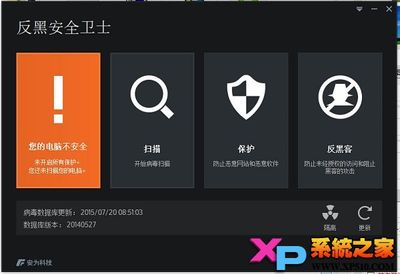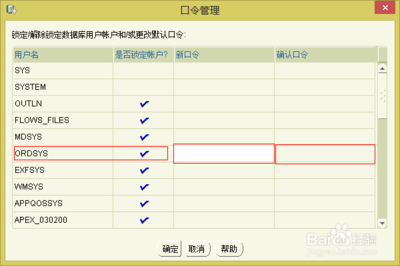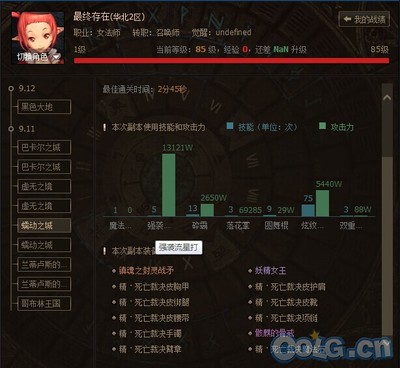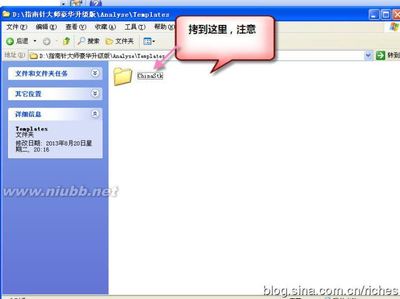1?打开你下载的SP4补丁文件夹,找到:双击,会出现
点击“下一个”,出现
完成以后会出现
点击“完成”,然后打开C盘,找到文件夹
SQL Server 2000及SP4补丁安装图解说明:[1]_sql2000 sp4
打开文件夹,双击
会出现安装界面,如下:
点击“下一步”
选择“SQL server系统管理员登录信息…”,sa密码不用输,下一步,出现
SQL Server 2000及SP4补丁安装图解说明:[1]_sql2000 sp4
“忽略完全威胁……”前面点一下选中,然后点击“确定”,会出现
选中“升级microsoft search并应用SQLServer 2000 SP4 (必需)”,然后点击“继续”
点击“确定”,安装继续,看电脑配置情况,一般是10分钟左右,完成以后会出现
这样,SQL Server 2000 SP4补丁安装完毕。建议重启电脑,看桌面右下角有没有出现服务器图标,如果没有,从程序里打开,服务器一般都会自动运行。SQL服务器安装完成以后,才可以安装双益软件公司的管理软件。
SQL Server 2000的安装SQL Server 2000提供了本地安装和远程安装两种方式。下面以本地安装SQL Server 2000个人版为例一步一步给出安装SQL Server 2000的全过程。
1、将SQL Server 2000安装盘插入光驱后,SQL Server 2000安装盘将自动启动安装程序;或手动执行光盘根目录下的Autorun.exe文件,这两种方法都可进行SQL Server 2000的安装。
SQL Server 2000及SP4补丁安装图解说明:[1]_sql2000 sp4
(1)如果是使用网上下载的SQL,请打开你SQL存放的文件夹,找到下面这个文件
? ? ? ? ? ? ? ? ? ? ? ? ?
? 双击,会出现
![sqlserver2000sp4补丁 SQL Server 2000及SP4补丁安装图解说明 [1]](http://img.aihuau.com/images/b/10540603/5410030610544678633354.jpg)
解压完成以后会出现安装界面
⑵屏幕上出现SQL Server 2000的安装画面,它共有5个选项。选第1项“安装SQL Server 2000组件”进行安装。
⑶在安装画面中又出现3个选项,选择第1项“安装数据库服务器”。⑷系统进入正式安装的画面(“欢迎”窗口),单击【下一步】按钮,弹出“计算机名”窗口。
SQL Server 2000及SP4补丁安装图解说明:[1]_sql2000 sp4
⑸输入计算机名,选择本地计算机,再单击【下一步】按钮。
如果出现这个界面,请把电脑重启,然后从第一步开始重新安装
接下来安装程序会搜索这台计算机上已经安装的SQL Server组件,搜索完成后会弹出“安装选择”窗口。
⑹选择【创建新的SQL Server实例,或安装“客户端工具”】单选按钮,单击【下一步】按钮,弹出“用户信息”窗口。
⑺在姓名和公司文本框中输入您的姓名和您公司的名称,单击【下一步】按钮。安装程序弹出对话框,询问用户是否同意软件的使用协议。如果用户同意,则系统继续进行后继操作,弹出“安装定义”窗口。
SQL Server 2000及SP4补丁安装图解说明:[1]_sql2000 sp4
⑻在这里可以根据安装的目的进行选择。如果安装的是数据库服务器,则必须选择【服务器和客户端工具】;如果只是为了实现客户端应用程序和服务器的连接,则可以选择【仅客户端工具】或【仅连接】。单击【下一步】按钮,弹出“实例名”窗口。
⑼选择安装为默认实例,也可以选择安装为命名实例(必须为实例取名)。直接单击【下一步】按钮,弹出“安装类型”窗口。
⑽其中有两部分选项,安装类型:有典型、最小、自定义安装方式,一般选择典型安装。安装路径:设置SQL Server 2000的程序文件和数据文件的安装路径。您可任意选择SQL Server 2000的安装路径,建议您选择C盘的安装路径。单击【下一步】按钮,继续安装SQL Server 2000,弹出“服务帐户”窗口。
SQL Server 2000及SP4补丁安装图解说明:[1]_sql2000 sp4
⑾选择【对每个服务使用同一帐户,自动启动SQL Server服务】,这时要注意,服务器设置要选择【使用本地系统帐户】,不要选择【使用域用户帐户】,否则安装数据库时无法通过sa密码验证。单击【下一步】按钮,弹出“身份验证模式”窗口。
⑿选择【混合模式(Windows身份验证和SQL Server身份验证)】单选按钮,如需要设置密码可在“添加Sa登录密码”中设置密码,如不需可在“空密码(不推荐)”选项打“√”。单击【下一步】按钮,弹出“排序规则设置”窗口。 ⒀单击【下一步】按钮,安装程序会弹出一个对话框提示用户:安装程序已经获得了足够的安装信息,可以自动进行安装了。单击【下一步】按钮,安装程序便开始自动进行安装过程。针对不同的计算机配置,这一过程会持续10~30分钟不等。当安装程序完成文件的复制和系统的配置以后,通常会要求重新启动计算机以自动完成系统配置。
⒂至此,SQL Server 2000的安装结束。
 爱华网
爱华网